MS PowerPoint मे पहले से Save Presentations को Open करने के बारे में हमने नीचे Step-by-Step विस्तार से बताया है. तो आइए MS PowerPoint में Slides/Presentations को Open करते है.
How to Open Saved Presentation in Hindi?
- Step: #1 – PowerPoint Open कीजिए
- Step: #2 – Office Button पर क्लिक कीजिए
- Step: #3 – अब Open पर क्लिक करें
- Step: #4 – अपनी सेव फाईल ढूँढीए और उसे सेलेक्ट कर लिजिए
- Step: #5 – इसके बाद Open पर क्लिक कीजिए.
- Step: #6 – Presentation ख़ुल गई है.
Step: #1
सबसे पहले MS PowerPoint को Open करिए.
Step: #2
MS PowerPoint को Open करने के बाद Office Button पर क्लिक करिए.
Step: #3
Office Button से आपको Open पर क्लिक करना है. या आप Keyboard से CTRL + O भी दबा सकते है.
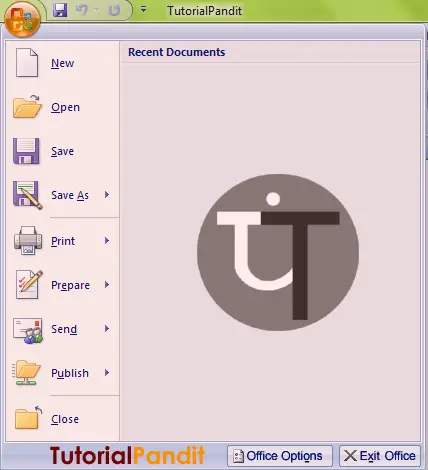
Step: #4
Open पर क्लिक करने के बाद आपके सामने एक Open Dialog Box खुलकर सामने आएगा. यहाँ से आप जो भी Slide खोलना चाहते है, उसे चुन सकते है.
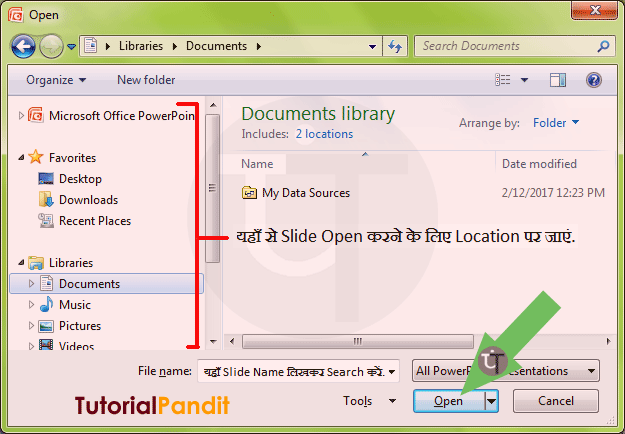
Step: #5
जब आपको अपनी पसंद की Slide या Presentation मिल जाए. तो उसे Open करने के लिए उसके ऊपर Double Click करें. या फिर एक क्लिक कर उसे Select करके Open के बटन पर क्लिक कर दे. आपकी Slide Open हो जाएगी.
आपने क्या सीखा?
इस Tutorial में हमने आपको MS PowerPoint में पहले से Save Slides को Open करने के बारे में बताया है. अब आप आसानी से MS PowerPoint में पहले से Save Slides/Presentations को Open कर सकते है. हमे उम्मीद है कि आपके लिए यह Tutorial उपयोगी रहा है.
#BeDigital











